ユーザーインターフェース: 録画
録画の使用方法
録画にアクセスするには、トップバーの表示メニューをクリックし、録画 アイコンを選択します。
録画は、Agentによって記録されたすべての詳細情報とサムネイルプレビューを提供します。
ファイルはローカルにコンピュータに保存されます。録画を見つけるには、サーバー設定 - ストレージを参照してください。
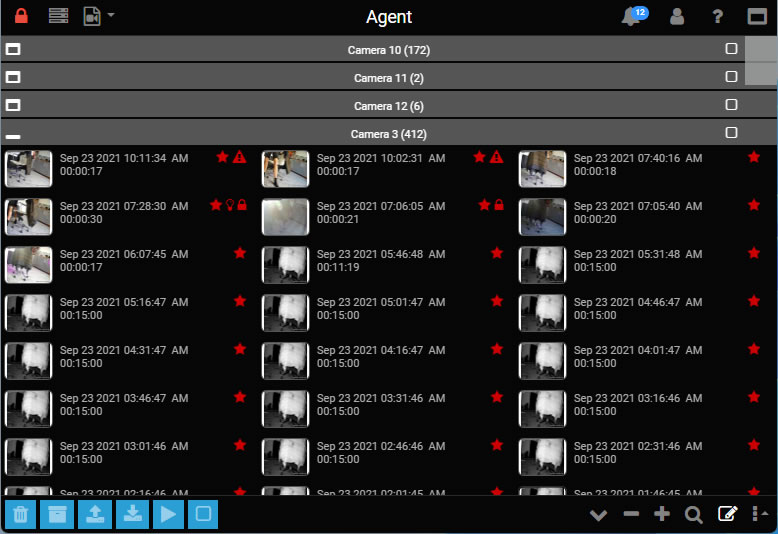
フィルタリング
フィルタリングを参照してください。
モーション検索
モーション検索を参照してください。
ヒントとトリック
- デバイス名の横にあるアイコン を使用して各デバイスを最小化または最大化します。
- 録画の横に表示されるアイコンの意味は次のとおりです:
- : 未視聴の録画。
- : タイムラプス録画。
- : AIによって生成されたアラートイベントを含む録画。
- : アラートイベントを含む録画。
- : ファイルがロックされており、削除されません。
- : ファイルがアーカイブされました。
ヒント: v3720+ 以降では、編集モードでこれらのフラグを編集できます。
- Rawモードの録画では、録画中に再生が可能です。"Recording Started" の通知をクリックすると、即座に再生できます。エンコードされた録画では、同様の機能を得るためにサーバー設定で VP8コーデック に切り替えてください。 H264 は録画中の再生をサポートしていません。
- サムネイルを拡大・縮小するには、 を使用してください。これにより、より大きなサムネイルまたは簡略化されたリストビューが表示されます。
- 全てのデバイスを切り替えるための折りたたみ/展開アイコン を使用してください。
- 検索アイコン をクリックして、タイムラインフィルターと同様に録画をフィルタリングできます。
- ソートアイコン を使用して表示モードを変更できます(デバイスまたは日付別)。
- 編集アイコン をクリックして編集モードに入ります。個別または一括で録画を選択し、さまざまな操作を行うことができます。
- 選択した録画を使用して、削除、アーカイブ、アップロード、ロック、ダウンロード、または再生のキューイングを行うために、左下のアイコンを使用します。ロックされた録画はストレージ管理によってアーカイブされません。